June 30,2008 ことしも早、下半期に突入だ.
Windows XP と Ubuntu 8.10 (Hardy Heron) LTS (Desktop) をインストールした My dynabook Satellite 1800 に opensolaris 2008.05 release を追加インストールして、triple boot system に仕立てあげてみた.
すでに いくつか投稿済みなのだが(恥を忍んで posted in my poor english )、今後のメンテナンスのこともあるので、日本語でまとめておこうと思い立ち.
これはそのシステム環境整備・インストール・セットアップについての個人的な覚え書き(唯我独尊・無保証)である.
1. ハードウェア仕様概要 (Hardware Specification Outline)
※ 構成モジュール換装済み(自己責任で換装・調整・無保証)
Model name: Toshiba dynabook Satellite 1800 SA70C/4 改(構成モジュールをいくつか換装した)
Basic Model No : PS18070C4418 (日本国内モデル:2001年5月発売)
* CPU: Intel Celeron (coppermine) 1.0 GHz (FSB 100MHz で動作):換装
※ Intel Pentium Ⅲ (coppermine) 800 MHz でも動作確認済.
* Trident Microsystems Cyber-blade AI/1 video chip, 8MB Video-RAM
* 1024 x 768 TOS52 LCD screen,14.1(TFT/XGA)
* 512 MB RAM installed ( PC133 256bit SDRAM SODIMM 256MB x2 ) : 換装
* Optical Drive: super multi DVD-RAM drive, model MATSHITA UJ-850-S (OEM Model):換装
* Ali Corporation M5451 PCI AC-Link controller audio device
* Network Adapter : on board, Intel 82558-integrated Fast Ethernet Adapter
* PC-Card Slot : TYPE II×2 slot or TYPE III×1 slot (PC Card Standard,Cardbus 32bit)
* USB 1.1 port (legacy) :x2 ports
* Legacy I/O interfaces : 1x Serial COM1, 1x Parallel port
* 3.5inch Floppy Drive (2-modes) x1/div>
* 赤外線ポート(IRDA) x1
* 拡張インターフェース(PCカード):USB2.0/1.1 x1 (Carbus 32Bit) Ratoc System Inc.
2.ハードディスクドライブのパーティション作成 : System Rescue CD (ここからダウンロード)を使用した. Windows XP と xubuntu 8.04 のデュアルブートシステムに opensolaris 2008.05 release を追加インストールするために、パーティションツール Gpart で既存の領域を縮小・再配置して約 10GB の Solaris 領域を確保した.
これで "トリプルブート・システム” となるはずだ.
ハードディスクの容量不足は否めないが、懐中寒々しいのでしょうがないのだ・・・
2-1.事前準備:
opensolaris 2008.05 の導入に際して、ハードウェア・デバイスドライバのサポート情報を収集する。
ここからSUN Device Detection Tool 2.01 (file: sddtool_21.jnlp) をダウンロード.即起動して、導入予定のハードウェアで Solaris OS の導入可否についてチェックする.xubuntu 8.04 上で実行した. Java 実行環境が必要である.
結果は、オーディオデバイスとACPI がサポートされていない。とりあえず、opensolaris 2008.05 release の導入・試用評価であるのでよしとする。
ちなみに、この SDDTool は 起動メニュー (dialogue:context menu) で 他の Solaris / Developer 1/08, Solaris 10 5/08 を選択することもできる.下図参照 --> Image-01、Image-02 (クリックで拡大)
Image-01 : SDDTool 起動画面
Image-02 : SDDTool チェック結果画面
また、SDDTool でチェックした結果を *.html ファイルとして、所定のフォルダに保存することができる.
下図参照 --> Image-03、Image-04 、Image-05 (クリックで拡大)
Image-03 : SDDTool チェック結果保存 (*.html) 画面
Image-04 : SDDTool チェック結果保存完了 (*.html) 画面
Image-05 : SDDTool チェック結果保存ファイル (*.html)
なお、opensolaris 2008.05 release をインストールした後に、Audio device Driver と Cardbus Device Driver を Google Search して、これらの導入を試みることにする.
3.opensolaris 2008.05 release Live CD の起動:
3-1.ブートメニューから Terminal-mode を選択してスタートアップ.
マシンの電源スイッチをON.CD/DVDドライブにLive CDをセットして F2 キーを押して
起動ドライブ選択メニューを表示させて、光学ドライブを選択しCDを読み込ませる.
GRUB メニューから、” Text Console option" を選択して "Enter" ・・・ブート・・・
※ 注意事項:
Trident video driver は kernel driver: vesatext は使わず、xorg-trident driver(No DDC) を使うことにする.その理由については、すでに述べたとおりだ.
マシンに搭載されている Trident Video Chip が VESA(DDC)をサポートしていないことに起因する.
グラフィカルモードを選択してスタートアップさせると、ブート途中で (X) Windowに切り替わるときに、それまでの LCD 表示画面がブラックアウトしてしまい、グラフィカル・ログインが不正となってしまう.
したがって、次のような手順(ステップ・バイ・ステップ)で システムを起動させる.この手順を経ずに、LIVE CD デフォルトのグラフィカル・モードを選択してもシステムを起動させることはできない.
Trident video chip 以外の いくつかの Video Chip を搭載したマシンでも同様に opensolaris 2008.05 release の LIVE CDスタートアップ〜インストールすることができないという報告も多々あるようだ.
3-2.テキスト・コンソール ログイン画面が表示される.
user name : "jack" password : " jack" と入力してログインする.
3-3.あらかじめ編集し、USBフラッシュメモリ(フロッピーディスクでも可)に格納しておいた " xorg.conf " ファイルを システムに読み込ませて、/etc/X11/xorg.conf としてコピーする.
USBフラッシュメモリ)を マシン背面の USB ポートの一つに挿入する.
ペンドライブが認識されていることを確認する.次のコマンドを入力する.
jack@opensolaris:~$ ls /media/pendrive
xorg.conf ファイルがあることを確認する.
jack@opensolaris:~$ ls /media/pendrive/xorg.conf
jack@opensolaris:~$ /media/pendrive/xorg.conf
次にこの xorg.conf ファイルをシステムの /etc/X11 ディレクトリ以下にコピーする.
jack@opensolaris:~$ pfexec cp /media/pendrive/xorg.conf /etc/X11/xorg.conf
jack@opensolaris:~$ cat /etc/X11/xorg.conf
* 編集した /etc/X11/xorg.conf ファイルは 以下のとおりだ.
-------------------------------------------------
# /etc/X11/xorg.conf scripts
# Custom file modified by Baian-Inc.,Labo. in June/04/2008.
Section "InputDevice"
Identifier "Generic Keyboard"
Driver "kbd"
Option "XkbRules" "xorg"
Option "XkbModel" "jp106"
Option "XkbLayout" "jp"
EndSection
Section "InputDevice"
Identifier "Configured Mouse"
Driver "mouse"
Option "CorePointer"
Option "Device" "/dev/input/mice"
Option "Protoxol" "ImPS/2"
EndSectionSection "Device"
Identifier "Trident Microsystems CyberBlade/i1"
Driver "trident"
BusID "PCI:1:0:0"
Option "NoDDC" :ここがミソ
EndSection
Section "Monitor"
Identifier "ToshLCD"
Option "DPMS"
HorizSync 30-71
VertRefresh 50-100
EndSection
Section "Screen"
Identifier "Default Screen
Monitor "ToshLCD"
Device "Trident Microsystems CyberBlade/i1"
DefaultDepth 16
SubSection "Display"
Depth 16
Modes "1024x768"
EndSubSection
SubSection "Display"
Depth 24
Modes "1024x768"
EndSubSection
SubSection "Display"
Depth 16
Modes "800x600"
EndSubSection
SubSection "Display"
Depth 24
Modes "800x600"
EndSubSection
EndSection
Section "ServerLayout"
Identifier "Default Layout"
Screen "Default Screen"
InputDevice "Configured Mouse"
EndSection
--------------------------------------------
3−4.以下のコマンドを入力して GNOME Display Manager (gdm) を起動させる。
jack@opensolaris:~$ svcadm enable gdm
GNOME デスクトップ画面が表示される。
Image-06 ライセンス契約
Image-07 Live CD Start up 完了 初期 Gnome Desktop 画面
次は、インストール・・・
続きは --->> Install Howto : OpenSolaris 2008.05 release on My Legacy Notebook computer で・・・



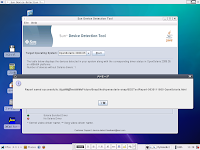






1 Comments::
2008/July/13(Sun) 07:45JST Titleを かってに変更した.
Post a Comment